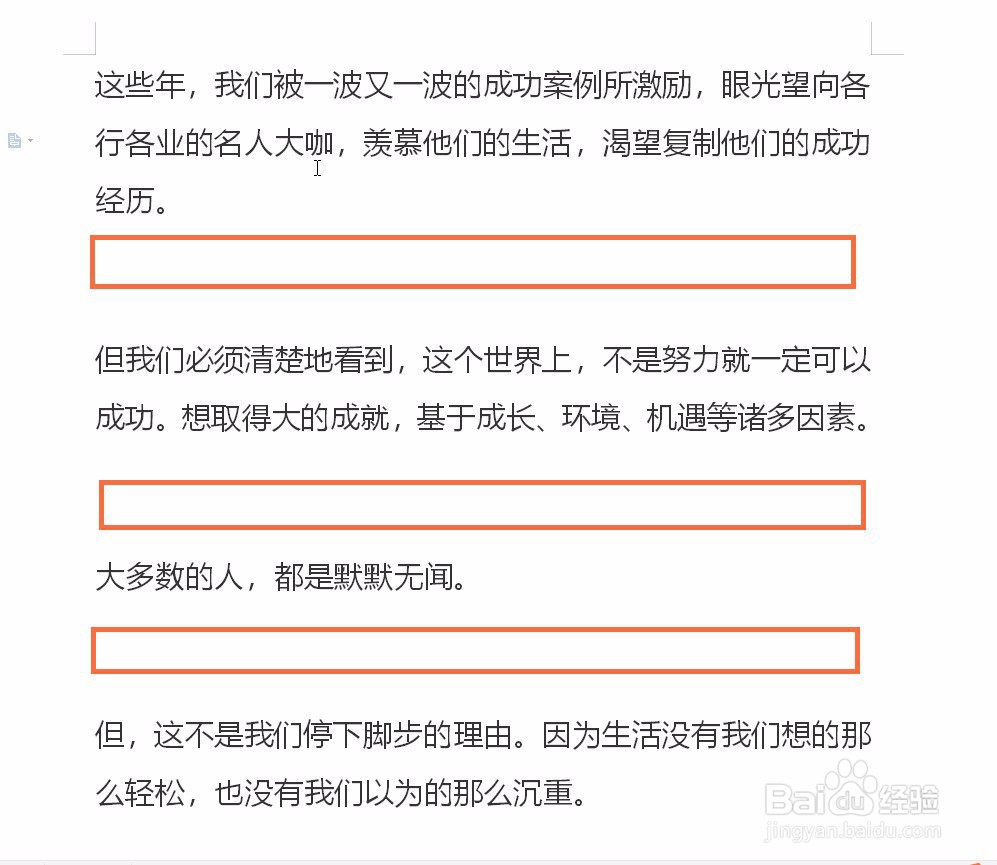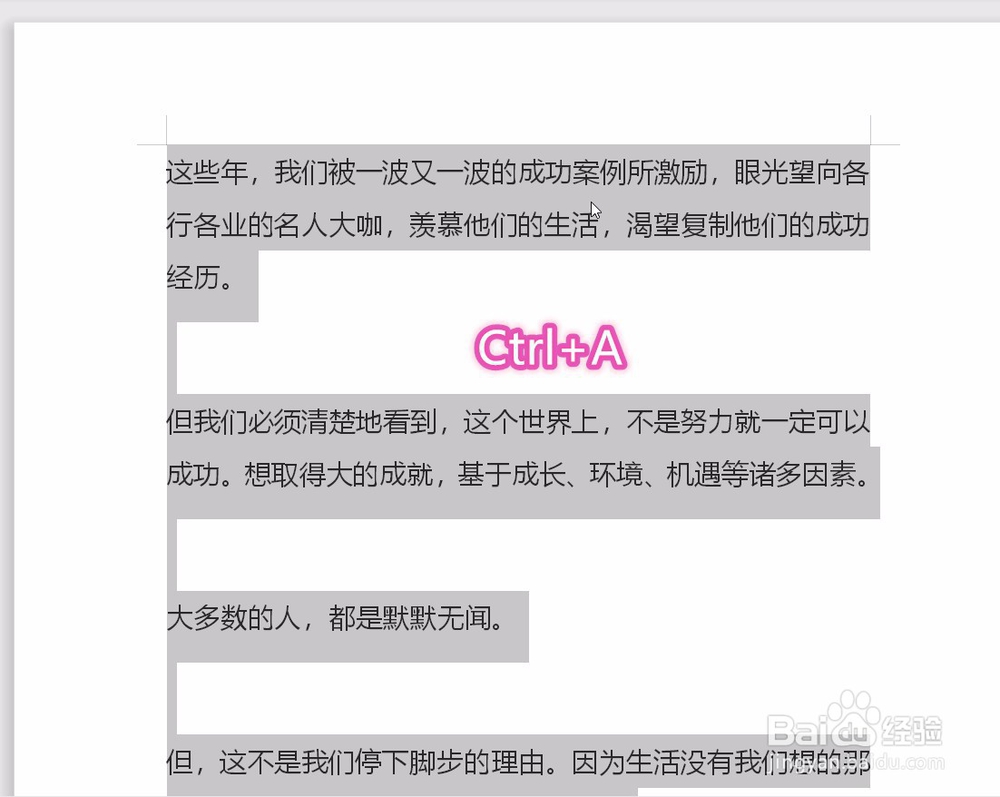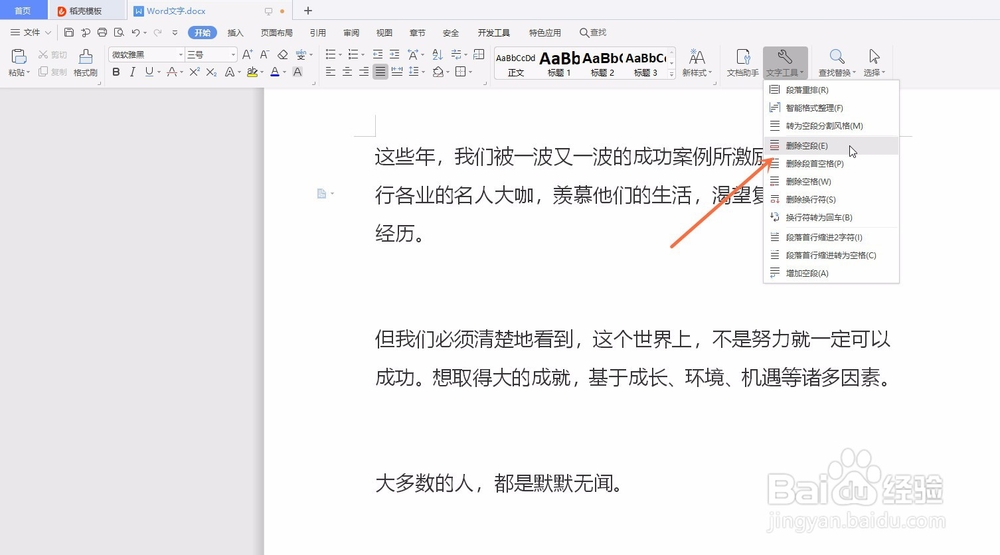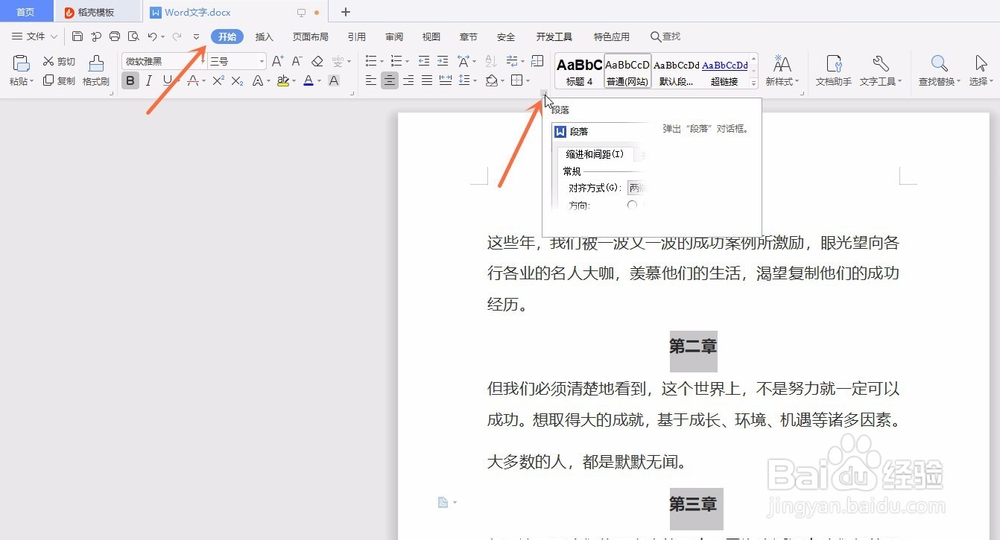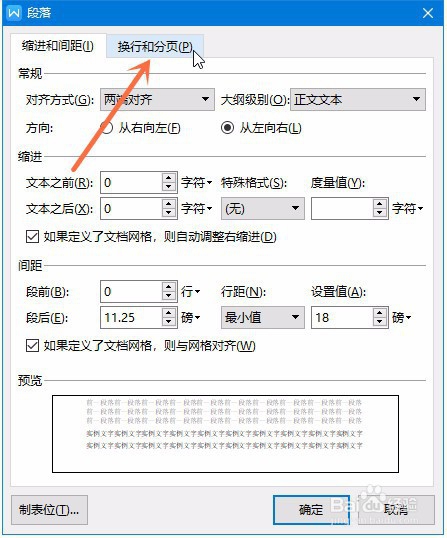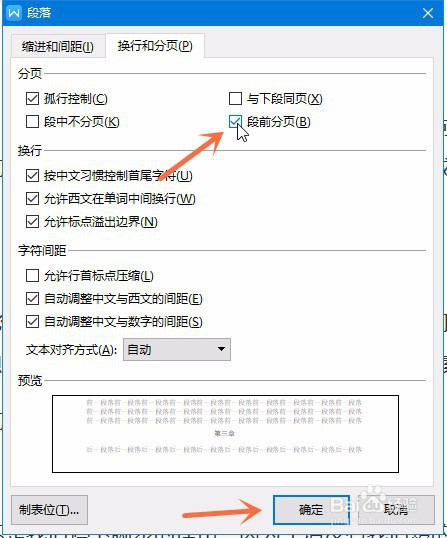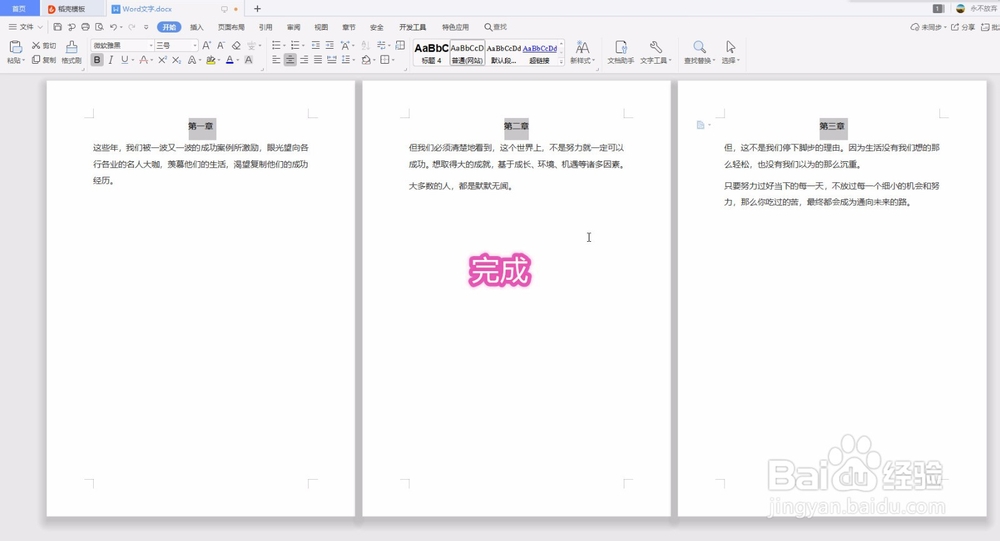WPS文档如何快速删除空白段和章节快速分页
WPS Office是由金山软件股份有限公司自主研发的一款办公软件套装,可以实现辙清惨遂办公软件最常用的文字、表格、演示等多种功能。具有内存占用低、运行速度快、体积小惶板喹哒巧、强大插件平台支持、免费提供海量在线存储空间及文档模板。
工具/原料
宏碁笔记本
Windows10
WPS2019
快速删除空白段
1、我们在使用WPS编辑文档的时候会出现空段,一段一段删除太慢,怎么快速删除呢?
2、首先我们按快捷键【Ctrl+A】选中全部文档。
3、找到开始选项卡右侧的【文字工具】。
4、点击文字工具下边的【删除空段】即可。
章节快速分页
1、我们在使用WPS文档的时候会编辑很多章节,怎么把章节快速分页呢?首先选中所有章节标题。
2、找到开始选项卡中的【段落】点击打开,如下图
3、弹出的段落选项中,选择【换行和分页】。
4、勾选段前分页,点击【确定】完成,现在每个章节都分成单独的页面了。
声明:本网站引用、摘录或转载内容仅供网站访问者交流或参考,不代表本站立场,如存在版权或非法内容,请联系站长删除,联系邮箱:site.kefu@qq.com。
阅读量:20
阅读量:81
阅读量:24
阅读量:35
阅读量:67